Kako stvoriti predloške za Microsoft Office programe
Microsoft Ured Power Point Nadmašiti Riječ / / March 19, 2020
Ažurirano dana

Predlošci u programu Word, Excel i PowerPoint uštedeće vam vrijeme i povećavaju dosljednost u svim vašim Office dokumentima.
Predložak u dokumentu Microsoft Office-a pomalo je poput stvaranja unaprijed ispisanog obrasca - jedanput napravite tekst za oblikovanje i okvirnu ploču, a zatim se usredotočite na popunjavanje jedinstvenih podataka koji napreduju. Ovo može biti velika ušteda vremena, bilo da ga upotrebljavate interno ili za druge klijente ili kupce. Ako vam ovo zvuči dobro, onda ste sretni - možete naučiti kako stvoriti predložak u programu Microsoft Word, Excel ili čak PowerPoint.
Kako rade predloške u programu Microsoft Office
Kada otvorite aplikaciju za Microsoft Office, poput Word-a, Excela ili PowerPointa, imate dvije glavne mogućnosti: započnite s praznim dokumentom ili počnite s predloškom. Microsoft Office dolazi s brojnim ugrađenim predlošcima, kao i mnoštvom predložaka koje možete odabrati iz interneta.
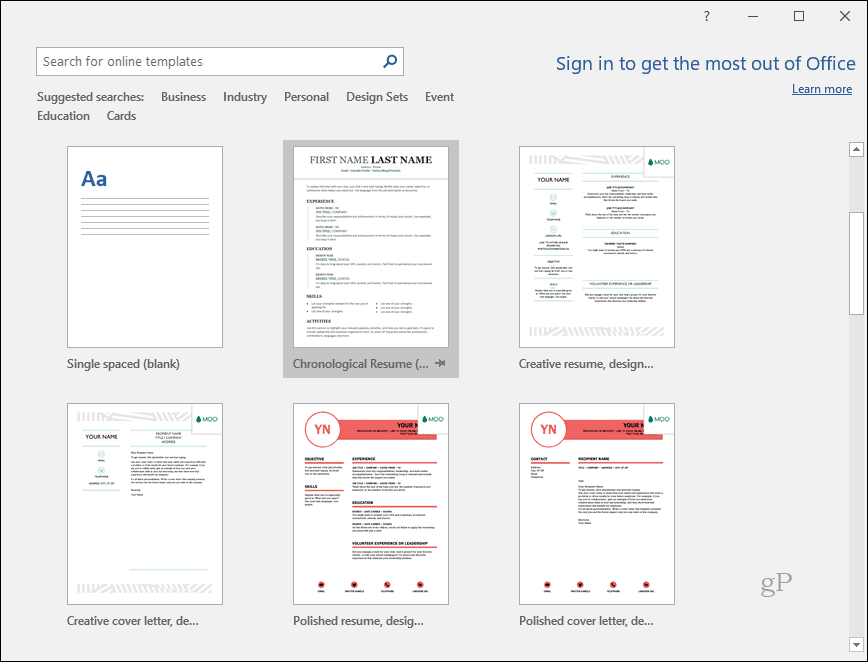
Kada odaberete predložak, započinjete s novim dokumentom, ali dijelovi dokumenta su već popunjeni i formatirani. Neki će spotovi moći uređivati, a drugi biti trajni.
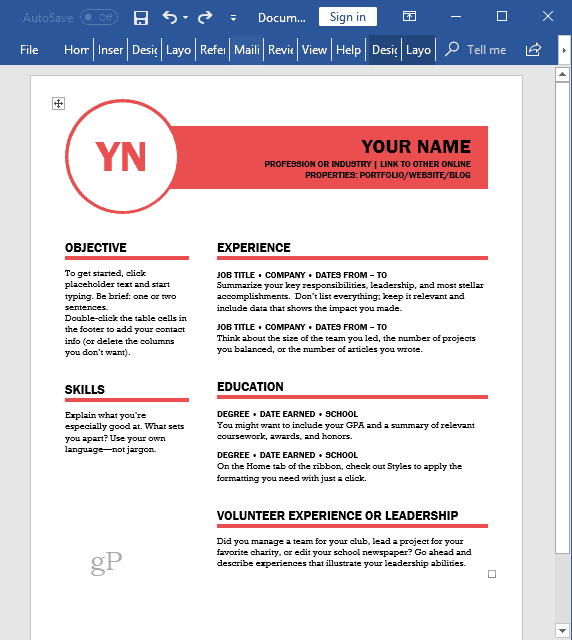
Kad spremite svoj dokument iz predloška, on ne prepisuje predložak. Možete ponovno otvarati isti predložak za stvaranje sličnih dokumenata s dosljednim oblikom i oblikovanjem.
Kako to funkcionira? Predlošci se spremaju u različitom formatu od uobičajenog dokumenta. Na primjer, Wordov dokument sprema se kao .docx, a predložak kao .dotx. Kad datoteku spremite kao predložak, možete je otvoriti iz Novi dijaloški okvir za osobni kartica i Word znat će da želite stvoriti novi dokument na temelju tog predloška, a ne otvaranje i prepisivanje predloška.
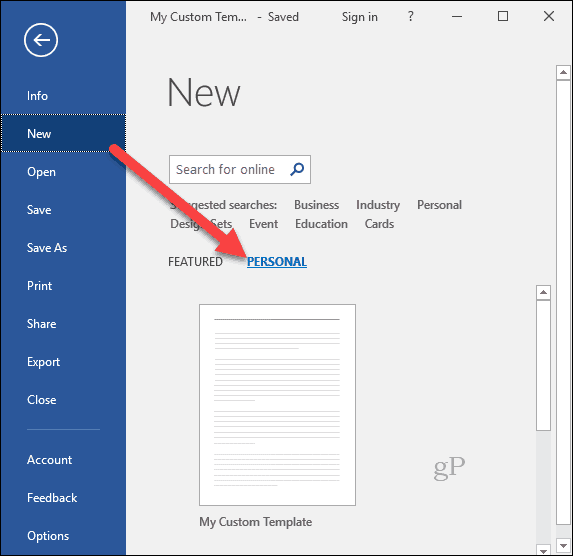
Stvorite predloške u programu Microsoft Word
Način stvaranja predložaka u većini programa Microsoft Office-a vrlo je sličan, ali dobit ćete slom svakog pojedinog kako biste ga pojednostavili. Počnimo s Microsoft Wordom.
Izradite svoj dokument onako kako želite da izgleda u obliku oblikovanja, grafike itd. Po potrebi dodajte sadržaj rezerviranog mjesta.
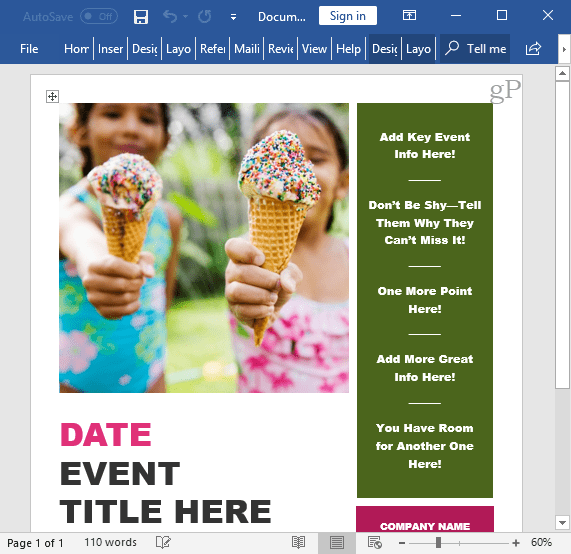
Kad ste spremni spremiti ga kao predložak, idite na Kartica Datoteka a zatim kliknite na Spremi kao
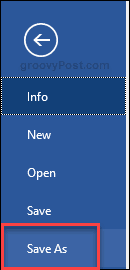
U Spremi kao vrstu padajućeg popisa, odaberite Predložak riječi.

Dodijelite naziv predlošku u Naziv datoteke pa kliknite i kliknite Uštedjeti.

Sada možete koristiti predložak kad god vam treba od Datoteka –> Novi izbornik.
Stvorite predloške u programu Microsoft PowerPoint
PowerPoint prezentacije mogu dugotrajno, stvoriti predloške za upotrebu s PowerPoint-om je izvrstan način kako bismo vam uštedjeli vrijeme i ne morate početi ispočetka svaki put kada trebate stvoriti novu prezentaciju. Također vam pomaže u stvaranju dosljednosti i pravilnog brandiranja za prezentacije tvrtki.
Stvorite ili otvorite PowerPoint prezentaciju za koju želite imati predložak.
Klikni na Kartica datoteke a zatim odaberite Spremi kao
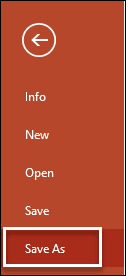
U Spremi kao vrstu padajućeg popisa, Odaberite Predložak PowerPointa

Unesite ime za koje želite da vaš predložak PowerPoint sadrži u Naziv datoteke okvir i kliknite Uštedjeti.
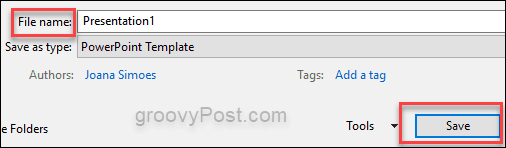
Stvorite predloške u programu Microsoft Excel
Predlošci trebaju imati i svijet proračunskih tablica, tablica i grafikona. Evo što trebate učiniti da biste stvorili predložak u programu Microsoft Excel:
Stvorite ili otvorite Excel datoteku koju želite spremiti kao predložak.
Klikni na Kartica datoteke i Odaberite Spremi kao
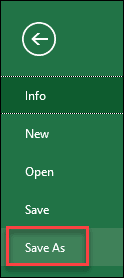
U Spremi kao vrstu padajućeg popisa, Odaberite Predložak Excela
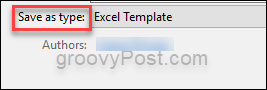
Unesite ime za koje želite da vaš predložak Excel sadrži polje Naziv datoteke okvir i kliknite Uštedjeti.
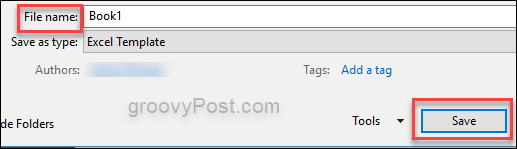
Korištenje predložaka
Prilikom izrade i korištenja predložaka, važno je zapamtiti da biste trebali ukloniti svaki tekst koji neće biti potreban u svakom dokumentu u budućnosti. Umjesto toga, možete samo staviti privremeni posjednici mjesta kad god je to potrebno i kad radite na novom projektu, unesite točne podatke za taj konkretni projekt. To minimizira šanse da nekome pošaljete dokument s netočnim imenima i statistikama.
Predlošci vam olakšavaju prolazak kroz zadatke, a ujedno su i sjajni način da upoznate nove zaposlenike s načinom na koji se određeni dokumenti, prezentacije ili proračunske tablice rade unutar tvrtke. To daje stvarima kohezivan i profesionalan izgled diljem svijeta.
Koristite li predloške? Podijelite svoje savjete u komentarima.


